有的时候为了使文档看起来更加美观,我们会给文档加上边丸泸尺鸢框,那么word文档边框怎么设置呢?下面就来介绍一下word文档边框的设置方法,希望对你有所帮助。
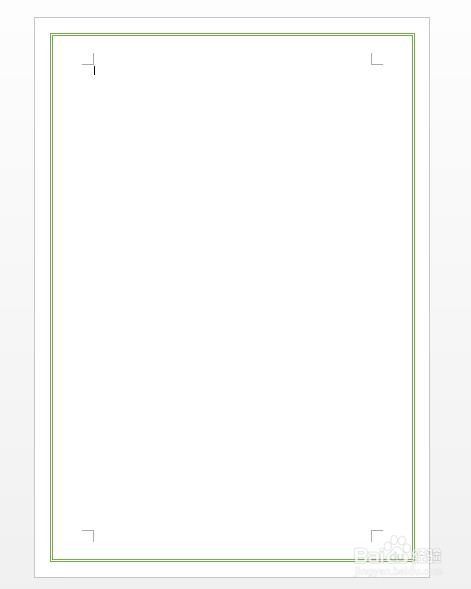
工具/原料
软件版本:Microsoft Office Word
操作系统:win7系统
word文档边框怎么设置
1、第一步:打开一个需要设置边框的word文档。

2、第二步:选择菜单栏“设计”中的“页面边框”。

3、第三步:如下图所示,弹出“边框和底纹”对话框。

4、第四步:在页面边框设置中选择“方框”,样式中选择自己喜欢的。
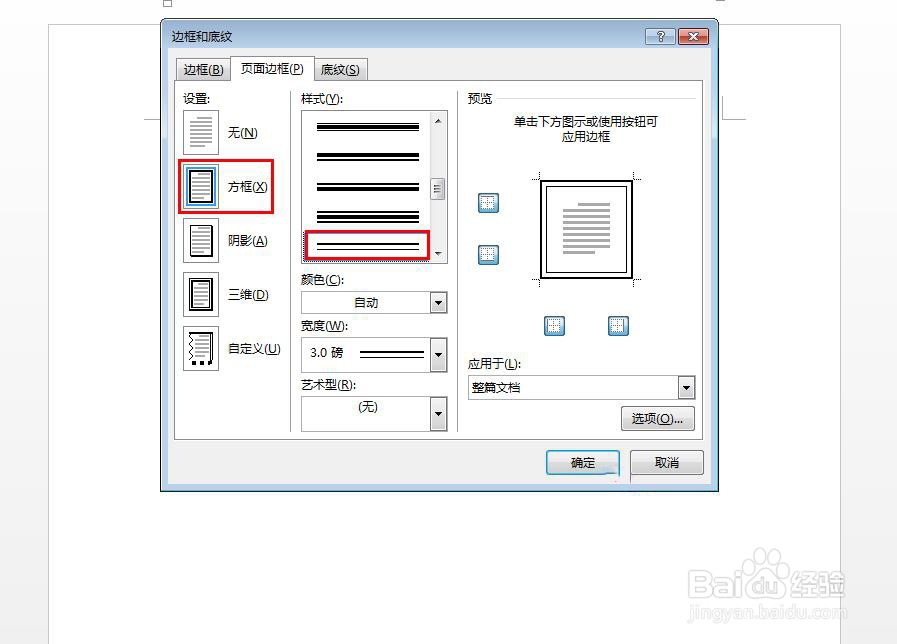
5、第五步:单击颜色下拉菜单栏,选择边框颜色。

6、第六步:单击宽度下拉按钮,选择需要的线条宽度。
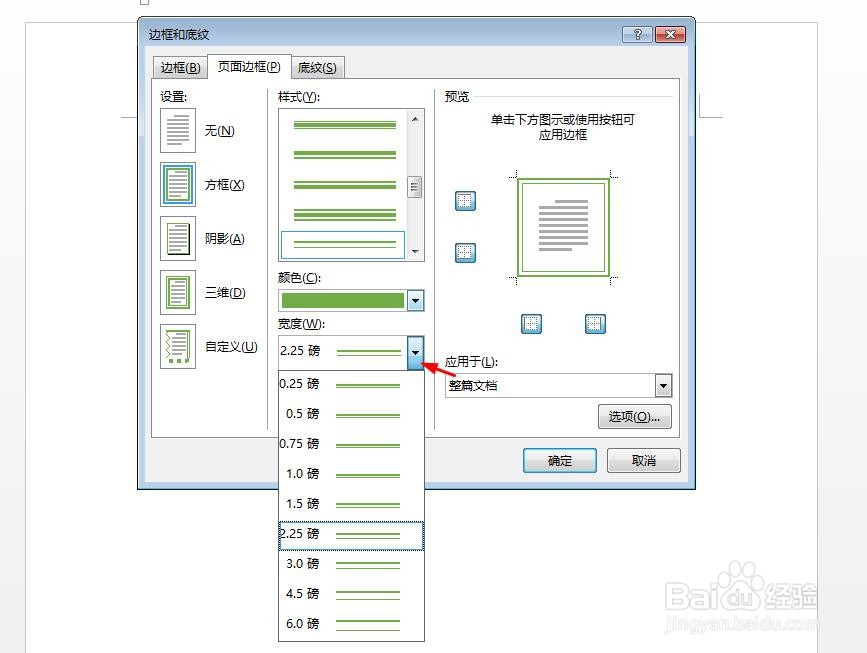
7、第七步:页面边框设置完成后,单击“确定”按钮。
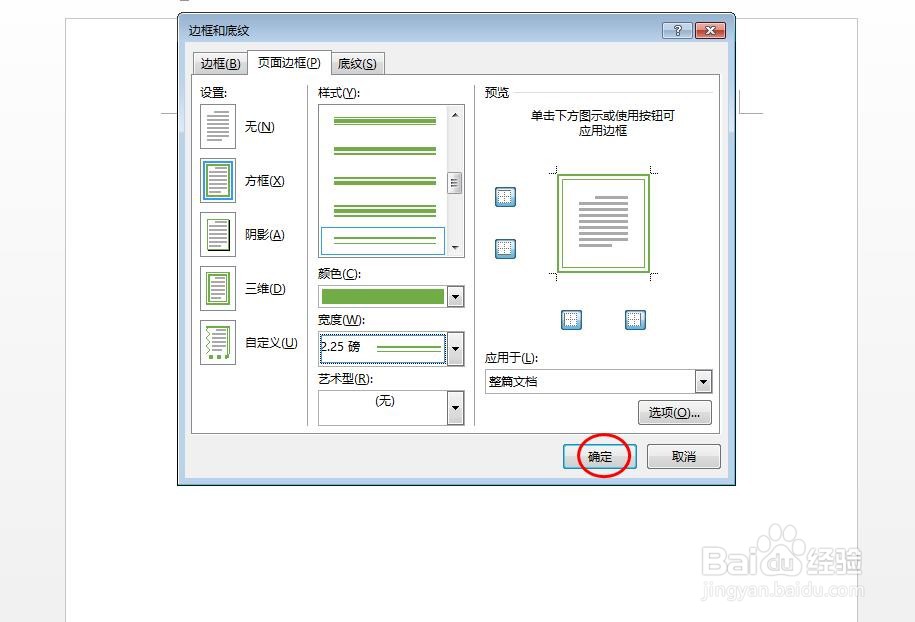
8、word文档中设置页面边框后的效果,如下图所示。

